常见宏操作
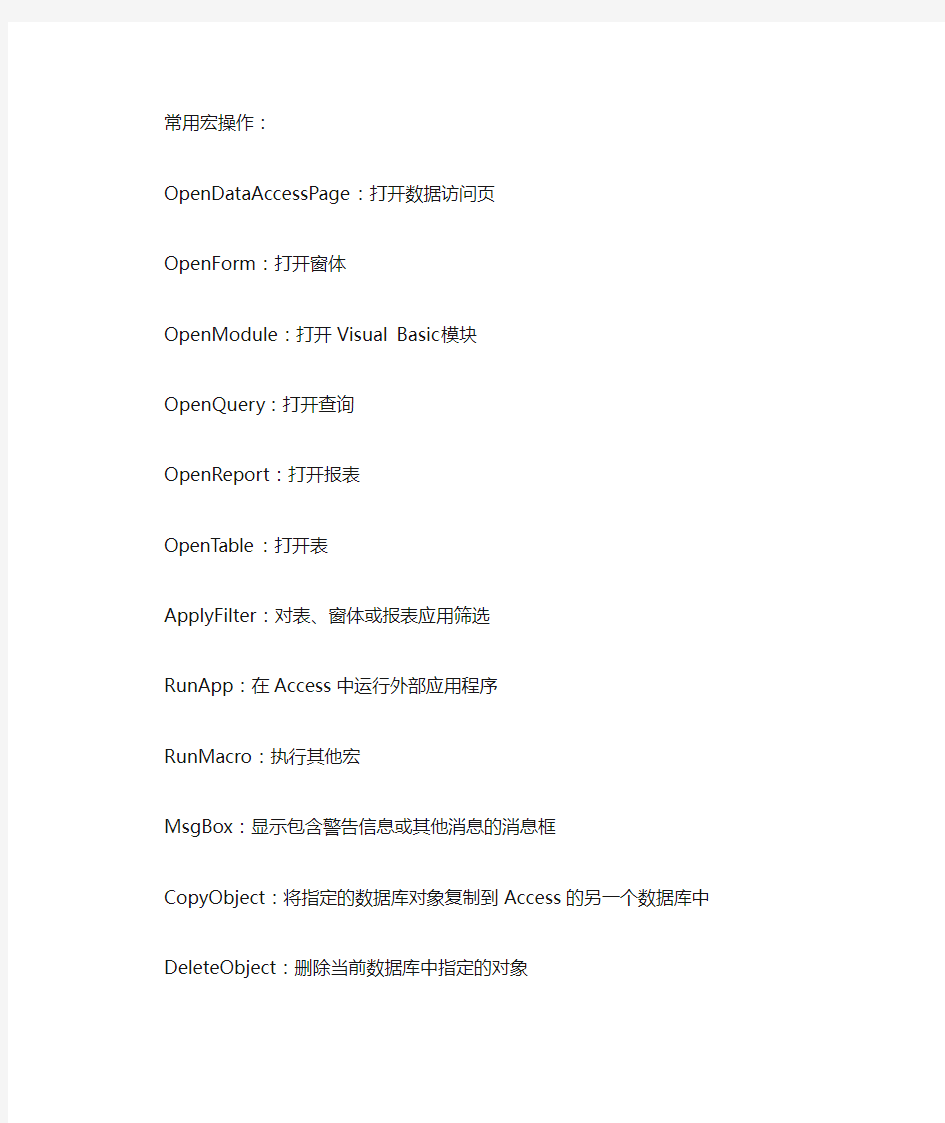

常用宏操作:
OpenDataAccessPage:打开数据访问页
OpenForm:打开窗体
OpenModule:打开Visual Basic模块
OpenQuery:打开查询
OpenReport:打开报表
OpenTable:打开表
ApplyFilter:对表、窗体或报表应用筛选
RunApp:在Access中运行外部应用程序
RunMacro:执行其他宏
MsgBox:显示包含警告信息或其他消息的消息框
CopyObject:将指定的数据库对象复制到Access的另一个数据库中
DeleteObject:删除当前数据库中指定的对象
Rename:重新命名当前数据库中指定的对象
Save:保存一个指定的Access对象
Close:关闭指定的表、查询、窗体、报表、宏等窗口或活动窗口
Quit:退出Access,效果与文件菜单中的退出命名相同
OutputTo:将指定的数据库对象(数据表、窗体、报表、模块、数据访问页)中的数据以某种格式输出,其文件扩展名可以为.htm、.html、.txt、.asp、.xls、.rtf、.xml TransferDatabase:在当前Access数据库与其他数据库之间导入或导出数据TransferSpreadsheet:在当前Access数据库与电子表格文件之间导入或导出数据TransferText:在当前Access数据库与文本文件之间导入导出数据
宏的使用方法
在这里总结宏的使用方法欢迎补充 1 条件include 如下 CODE #ifndef MAIN_H_ #define MAIN_H_ 其它内容 #endif 上面在看到头文件时会看到作用就是阻止这个头文件被多次include 多次include就会出现重复的定义情况所以需要在每个头文件中都使用这个定义 如果还不是很了解要怎样使用可以看看c的标准头文件如fcntl.h 2 条件编译 如下 CODE #ifdef _DEBUG printf("this debug info\n"); #endif 如果没有定义_DEBUG宏的话那么上面那一行是不会编译进去的 但是定义了_DEBUG后上面那行就会编译进去可以写个简单的程序测试 CODE #include
如一个软件的多语言版本等 如下 CODE #include
魔兽世界宏命令地编写教程
调出宏命令的编辑窗口有两种方式: 1.在聊天栏输入/MACRO后回车。 2.按ESC调出系统菜单选择【宏命令设置】 看见了吧? 弹出一个窗口,上面有【新建】和【退出】两个按钮。点【新建】,又会弹出一个窗口。五颜六色的图标包括了WOW几乎所有的技能图片,随便选一个你喜欢的,它就是你设置的宏命令的图标了,给它取个名字吧!方便你用的时候好找。然后回到第一个窗口,它的下半部分是一个输入栏(别说找不到…),在里面输入宏的内容,然后点【退出】。 我们以牧师为例:选中牧师“复活术”的图标,在名称处填写‘复活’。返回到第一个窗口在输入栏中输入下面的命令: /me 开始施放复活术 /me 的复活术被%t抵抗 /me 开始变得愤怒了 /me 获得了狂暴效果 /me 施放皮鞭失败:%t对此免疫 /me 施放辣椒水失败:%t爱吃川菜 /me 开始施放色诱术(空格,空格…….)%t 复活了! /施放复活术(等级 1) PS:一定要注意%t是在英文输入下输入的。中文输入法下是全角模式不被系统接收。HOHO~接下来你要做的就是把这个代表你宏命令的图标用鼠标左键拉到快捷栏里,可以设定热键来使用,也可以用鼠标点击。反正是想怎么用就怎么用…,使用方式和普通技能相同 最后留给大家一个思考题,在上面的例子中,“/me”、“%t”“/施放”都是什么作用,牧师职业的玩家可以自行制作后观看效果,可以更改文字,以加强抓狂效果:非牧师职业可以找牧师借鉴。牧师就是好!就是好! 宏命令的初级教程(上) 有了前两章的基础,大家对魔兽世界的宏命令应该有了一定的认识。下面我将对宏命令做出更加详细的介绍, 魔兽世界的宏命令大概有几千个,在初级教程里面将讲解最常用的命令,实现的功能也相对简单。有些人在此时可能在想编写一个宏可以完成一套攻击动作,如“换武器――施法――换回武器”等等。这确实是一套连续动作,不过能实现这套动作的叫外挂而不是宏,魔兽的宏不支持带有冷却时间的技能连续使用,因此那些想要自动完成某套动作的玩家你们的白日梦可以醒醒了。^_^ 我这样说是不是会很打击大家的信心啊?好了。我们赶快开始。举个例子先:网上一个很经典的宏例子 /Kneel /say 如果你不嫁给我,那么我就一辈子不起来…” 这样你的人物就会先下跪再说:"如果你不嫁给我,那么我就一辈子不起来…" 在这里用到两个宏命令/Kneel和/say,宏命令是不分大小写的。/kneel是个下跪的动作,/say后面的文字会以普通对话的形式在游戏中表现出来。我们可以变化一下。 /Kneel /y 如果你不嫁给我,那么我就一辈子不起来…” 最后的话是大喊而不是普通对话。大喊是用红字表示出来的。同理,我们可以把/say、/y 变成/g(工会说话),/p(小队说话),把/kneel变成/dcane(跳舞)等等。
用VB操作excel方法汇总
用VB操作excel方法汇总 Private Sub Command3_Click() Dim i As Long Dim j As Long Dim objExl As Excel.Application '声明对象变量 Me.MousePointer = 11 '改变鼠标样式 Set objExl = New Excel.Application '初始化对象变量 objExl.SheetsInNewWorkbook = 1 '将新建的工作薄数量设为1 objExl.Workbooks.Add '增加一个工作薄 objExl.Sheets(objExl.Sheets.Count).Name = "book1" '修改工作薄名称 objExl.Sheets.Add , objExl.Sheets("book1") '增加第二个工作薄在第一个之后 objExl.Sheets(objExl.Sheets.Count).Name = "book2" objExl.Sheets.Add , objExl.Sheets("book2") '增加第三个工作薄在第二个之后 objExl.Sheets(objExl.Sheets.Count).Name = "book3" objExl.Sheets("book1").Select '选中工作薄
简单实用的 CAD宏语法
关键字:第三章-设置绘图环境、创建和编辑工具栏按钮、创建工具栏按钮 在“自定义工具栏”对话框中可以分类组织AutoCAD 命令。选择一个类别显示一组图标,该组图标与一组命令相对应。AutoCAD 还提供了空图标,可用来指定任意命令或宏。 接受键盘和定点设备的输入,可以通过在宏中需要接受输入的位置放置反斜杠(\) 来实现。在指定文件目录路径时,用斜杠(/)做路径分隔符(如,/direct/file) 在执行命令期间,输入另一个命令并在前面添加^C^C可取消当前命令并显示命令提示。在命令前面添加下划线(_) 可以在国际版AutoCAD 上运行该命令。 在命令前面添加单引号(') 可以使该命令与另一个命令联合执行。 如果要使一系列命令与一个按钮相关联,可用分号或空格分隔这些命令。 创建按钮宏的方法与创建菜单宏的方法相同。 关于在宏中输入命令的详细信息,请参见自定义手册第四章自定义菜单。 创建“工具栏按钮”实例: 1、 打断(同时要删除一段线段):^C^C_break 打断(只是切断,一分为二):^C^C_break \_f \@ 2、 复制按钮:$M=$(if,$(eq,$(substr,$(getvar,cmdnames),1,4),grip),_copy,^C^C_copy) 多重复制按钮:$M=$(if,$(eq,$(substr,$(getvar,cmdnames),1,4),grip),_copy,^C^C_copy \;_m) 3、 环形阵列: $M=$(if,$(eq,$(substr,$(getvar,cmdnames),1,4),grip),^C^C_array;_p,^C^C_select;\_array;_p;;_p) 解析: $(if,$(eq,$(substr,$(getvar,cmdnames),1,4),grip),^C^C_array;_p,^C^C_select;\_array;_p;;_p 4、 全部缩放:'_zoom _all 两点画圆:^C^C_circle _2p 增量拉长:^C^C_lengthen _de(自编) 创建按钮的步骤 1 从“视图”菜单中选择“工具栏”。 2 在一个现有工具栏上单击右键,显示“按钮特性”对话框。 3 为按钮输入新名称。 4 在“帮助”中,输入要在状态栏显示的说明文字。 5 要将命令和按钮相关联,在“宏”下输入命令。 6 在“按钮图标”下为按钮选择一个图标。 7 要修改按钮图标,选择“编辑”。 8 修改图标后,选择“保存”或“另存为”,或者选择“关闭”来关闭“按钮编辑器”对话框。
VB编程在Excel中的应用
EXCEL 编程(VBA) Excel 最重要的应用就是利用公式进行计算。无论输入是纯粹的数字运算,还是引用其他单元格计算,只要在一个单元格中输入公式,就能得到结果。这个直接显示结果的设计对于绝大多数场合来说都是适用的,但某些情况下就不那么让人满意了。比如说在做工程施工的预结算编写,使用Excel,既要写出工程量的计算式,也要看到它的结果,于是这样相同的公式在Excel里面要填两次,一次在文本格式的单元格中输入公式,一次是在数据格式的单元格中输入公式让Excel计算结果。如何既能看到公式又能看到结果呢?这个问题笔者认为可以从两个方面考虑:一种方法是所谓“已知结果,显示公式”,先在数据格式单元格中输入公式让Excel计算结果,然后在相邻的单元格中看到公式;另一种方法所谓“已知公式,显示结果”,就是先在一个文本格式的单元格中输入公式,在相邻的单元格中看到结果。 ★ 已知结果,显示公式 假设C列为通过公式计算得到的结果(假设C1为“=A1+B1”,或者直接是数字运算“=2+3”),而相邻的D列是你需要显示公式的地方(即D1应该显示为“=A1+B1”或者“=2+3”)。 1. 打开“工具”菜单选择“选项”命令,出现“选项”对话框。 2. 在“常规”选项卡中,选中“R1C1引用方式”选项。 3. 定义名称,将“引用位置”由“=GET.CELL(6,Sheet1!RC[-1])”即可。这里的RC[-1]含义是如果在当前单元格的同行前一列单元格中有公式结果,则在当前单元格中得到公式内容,即在含公式结果单元格的同行后一列单元格显示公式内容;如果将RC[-1]改为RC[1],则在公式结果的同行前一列单元格显示公式内容。 4. 如果“引用位置”中含有“RC[-1]”,则在含公式结果单元格的同行后一列单元格中输入“=FormulaofResult”即可得到公式;如果“引用位置”中含有“RC[1]”,则在含公式结果单元格的同行前一列单元格中输入“=FormulaofResult”即可得到公式。 提示:如果想要在含公式结果单元格的同行后数第2列中显示公式内容,则需要把“引用位置”中的“RC -1 ”改为“RC -2 ”。 ★已知公式,显示结果 假设C列为输入的没有等号公式(假设C1为“A1+B1”),而相邻的D列是你需要存放公式计算结果的地方(即D1显示A1和B1单元格相加的结果)。 1. 选中D1,然后打开“插入”菜单选择“名称”命令中的“定义”子命令,出现“定义名称”对话框。 2. 在“在当前工作表中的名称”输入栏中输入定义的名称“ResultofFomula”,在下方的“引用位置”编辑栏中输入“=EVALUATE(Sheet1!C1)”,单击[确认]按钮退出。 3. 在 D1中输入“=ResultofFomula”,然后选中按住右下角的填充柄向下拉动填充即可。 提示:EVALUATE 是Eexcel 4.0版的宏表函数,Excel 2000和Excel 2002中 还支持,但只可用于名称定义中。 4. 填充后要按[F9]进行重算,如果C列的公式有改动,也需要及时按[F9]进行
怎样实现用VB对EXCEL的操作
用VB操作excel方法 Private Sub Command3_Click() Dim i As Long Dim j As Long Dim objExl As Excel.Application'声明对象变量 Me.MousePointer=11'改变鼠标样式 Set objExl=New Excel.Application'初始化对象变量 objExl.SheetsInNewWorkbook=1'将新建的工作薄数量设为1 objExl.Workbooks.Add'增加一个工作薄 objExl.Sheets(objExl.Sheets.Count).Name="book1"'修改工作薄名称 objExl.Sheets.Add,objExl.Sheets("book1")'增加第二个工作薄在第一个之后 objExl.Sheets(objExl.Sheets.Count).Name="book2" objExl.Sheets.Add,objExl.Sheets("book2")'增加第三个工作薄在第二个之后 objExl.Sheets(objExl.Sheets.Count).Name="book3" objExl.Sheets("book1").Select'选中工作薄
WOW宏命令使用说明
1.常用的宏命令 1.1常用的宏命令 1.1.1.释放技能命令 ●/cast 释放一个或多个技能,可以加入一些条件判断,是最常用的命令 ●/castsequence 依次释放释放数个技能,同样可以加入一些条件判断,常见于所谓的"无脑宏" ●/use 使用一个物品,可以直接用物品名称也可以用物品栏位置 1.1. 2.动作命令 ●/cancelform 取消变形 ●/cancelaura 取消状态或增益 ●/startattack 开始攻击,一般写不写差别不大,释放技能会自动开始攻击的 ●/stopattack 停止攻击,与startattack相反,用于防止破除控制等功能,也不大会用到 ●/target /targetenemy 切换目标,用到的也不多,抓贼宏会用到,更多时候需要的反而是不切换目标的情况下对特定目标释放技能 ●/mount 召唤坐骑 ●/dismount 解散坐骑 1.1.3.语言表情命令 ●/1 /2 /3 /4 在不同的频道里面说话,1综合,2交易,3本地防务,4寻求组队
●/s /y /p /ra /bg 在不同的范围说话,s说,y喊,p小队,ra团队,bg战场 ●/e 做出一串表情,同时也可以/+内置表情 1.1.4.特殊命令 ●#showtooltip 显示技能描述,可以指定技能名或是缺省,让你的界面更有可读性●/focus 指定某个目标为焦点目标 ●/clearfocus 清除焦点目标 ●/stopmacro 停止宏,可加入条件判断 ●/console /script 控制命令,抓贼宏会用到 1.2常用的条件判断 1.2.1.目标条件判断 ●help noharm 目标为友方 ●harm nohelp 目标为敌方 ●exists 目标存在 ●dead nodead 目标死亡/存活 1.2.2.自身条件判断 ●stance:1/2/3/4/5/6 form:1/2/3/4/5/6 处在某形态中,对应为 野性:1熊,2水栖,3豹,4旅行,5飞行
用VB操作EXCEL(VB6.0)(整理)
用VB操作Excel(VB6.0)(整理)全面控制Excel: 首先创建Excel对象,使用ComObj: Dim ExcelID as Excel.Application Set ExcelID as new Excel.Application 1)显示当前窗口: ExcelID.Visible:=True; 2)更改Excel标题栏: ExcelID.Caption:='应用程序调用MicrosoftExcel'; 3)添加新工作簿: ExcelID.WorkBooks.Add; 4)打开已存在的工作簿: ExcelID.WorkBooks.Open('C:\Excel\Demo.xls'); 5)设置第2个工作表为活动工作表: ExcelID.WorkSheets[2].Activate; 或ExcelID.WorkSheets['Sheet2'].Activate; 6)给单元格赋值: ExcelID.Cells[1,4].Value:='第一行第四列'; 7)设置指定列的宽度(单位:字符个数),以第一列为例: ExcelID.ActiveSheet.Columns[1].ColumnsWidth:=5; 8)设置指定行的高度(单位:磅)(1磅=0.035厘米),以第二行为例:ExcelID.ActiveSheet.Rows[2].RowHeight:=1/0.035;//1厘米 9)在第8行之前插入分页符: ExcelID.WorkSheets[1].Rows[8].PageBreak:=1; 10)在第8列之前删除分页符: ExcelID.ActiveSheet.Columns[4].PageBreak:=0; 11)指定边框线宽度: ExcelID.ActiveSheet.Range['B3:D4'].Borders[2].Weight:=3;
计算机二级access常用宏操作
常用宏操作 操作 说明 Beep 通过计算机的扬声器发出嘟嘟声。 Close 关闭指定的 Microsoft Access 窗口。如果没有指定窗口,则关闭活动窗口。 GoToControl 把焦点移到打开的窗体、窗体数据表、表数据表、查询数据表中当前记录的特定字段或控件上。 Maximize 放大活动窗口,使其充满 Microsoft Access 窗口。该操作可以使用户尽可能多地看到活动窗口中的对象。 Minimize 将活动窗口缩小为 Microsoft Access 窗口底部的小标题栏。 MsgBox 显示包含警告信息或其它信息的消息框。 OpenForm 打开一个窗体,并通过选择窗体的数据输入与窗口方式,来限制窗体所显示的记录。 OpenReport 在“设计”视图或打印预览中打开报表或立即打印报表。也可以限制需要在报表中打印的记录。 PrintOut 打印打开数据库中的活动对象,也可以打印数据表、报表、窗体和模块。 Quit 退出 Microsoft Access 。Quit 操作还可以指定在退出 Access 之前是否 保存数据库对象。 RepaintObject 完成指定数据库对象的屏幕更新。如果没有指定数据库对象,则对活动数据库对象进行更新。更新包括对象的所有控件的所有重新计算。 Restore 将处于最大化或最小化的窗口恢复为原来的大小。 RunMacro 运行宏。该宏可以在宏组中。 SetValue 对 Microsoft Access 窗体、窗体数据表或报表上的字段、控件或属性的值进行设置。 StopMacro 停止当前正在运行的宏。 常见操作: 1打开或关闭数据库对象 OpenForm 命令用于打开窗体。 OpenReport 命令用于打开报表。 OpenQuerv 命令用于打开查询。 Close 命令用于关闭数据库对象。 2运行和控制流程 RunSQL 命令用于执行指定的SQL 语句。 RunApp 命令用于执行指定的外部应用程序。 Quit 命令用于退出Access 。 3设置值 SetValue 命令用于设置属性值。 4刷新、查找或定位记录 Requery 命令用于实施指定控件重新查询及刷新控件数据。 FindRecord 命令用于查找满足指定条件的第一条记录。
战士技能讲解
[3.35PVP] [3.35PVE] 作为一个战士你真的了解你的技能和天赋么?(持续更新完善) 作为一个选择了战士这个荣耀的职业的你来说不管是副本输出、抗怪还是战场、JJC杀敌 除了装备那么另一个要素就是我们战士自身的技能和天赋,但是你认真的看过技能or天赋说明了么?深究过某个技能or天赋的作用机制和隐藏属性了么? 我发此贴的目的在于为战士新手们科普知识,为老战士们提供一些思路和技巧。精华帖里的经典理论和结论我就不重复了 所写技能或者天赋是没顺序的,想起来啥写啥 之前看了这个帖子[https://www.360docs.net/doc/a64231741.html,/read.php?tid=4181992&_ff=181&page=e#a]那么就先从武器天赋里的横扫说起吧。 先看一下天赋说明, 基础知识:30秒使用一次,消耗30怒气,效果在消耗完5次后结束,可以在战斗姿态和狂暴姿态下释放,不占GCD,横扫雕文可以使其不消耗怒气 进阶知识:横扫效果是把对当前目标所造成的伤害(包括近战和英勇投掷的伤害)复制到你近战范围内(不管是在你面前还是背后)最近的一个目标身上, 被横扫目标受到的伤害计算护甲,横扫可以复制主目标的暴击伤害但是横扫伤害不能暴击 研究知识:很多人都不明白在剑刃风暴的时候横扫是怎样作用的,在这里说一下,大家都知道剑刃风暴实际上是每一秒发生一次旋风斩 对于剑刃风暴和旋风斩来说横扫的机制发生了变化即:剑刃风暴和旋风斩所造成的暴击伤害无法被复制 即使此次剑刃风暴暴击,那么横扫造成的伤害也只是按照此次伤害不发生暴击来计算 但是剑刃风暴期间造成的平砍暴击伤害可以被复制 补充:斩杀造成的暴击不能被复制!感谢9楼 看这两张图能很好的理解 这两张图是打2只80级木桩,由于木桩护甲相同,便于计算 还有一个特性就是不论有多少目标剑刃风暴每转一次只消耗一次横扫,剑刃风暴当中的平砍伤害也消耗横扫 刚刚发现的重要理论:剑刃风暴的时候如果附近有多个目标,不管你选择的目标是谁,那么横扫伤害只会 打在你周围等级最高的那个目标身上,如果等级一样呢?抱歉这个没测出来(猜测如果等级一样是随机选择目标横扫)
excel宏教程-VB汇总
Excel宏教程 一、选中单个单元格 Range(“<单元格地址>“).Select 例:Range("C9").Select …选中“C9”单元格 二、选中多个单元格 Range(“<单元格地址>:<单元格地址>[,<单元格地址>……]”).Select 例:Range(“A1:B2”).Select…选中“A1”、“A2”、“B1”、“B2”四个连续的单元格Range(“12:12”).Select…选中第12行 Range(“B:B”).Select…选中第B列 Range(“A1:A2,B7,2:2”).Select…选中“A1”、“A2”、“B7”五个不连续的单元格和第二行Cells.Select …选中当前SHEET中的所有单元格 Rows("<行地址>:<行地址>").Select …选中整行 Columns("<列地址>:<列地址>").Select …选中整列 例:Rows(“2:2”). Select…选中第2行 Rows(“2:5”). Select…选中2到5行 Columns("A:A").Select …选中A列 Columns("E:B").Select …选中E到B列
三、设置活动单元格 Range("<单元格地址>").Activate 注:设置活动单元格与选中单元格类似,不同之处就是 后者在选中指定的单元格之前会将在此前已被选中的单元格取消掉。 前者在设置之前不会取消已选中的单元格, 如果此时操作的单元格不是被选中的单元格,这时他实现的功能与选一个单元格相同。 四、给活动的单元格赋值 ActiveCell.FormulaR1C1 = <值> 例:Range("A1").Select ActiveCell.FormulaR1C1 = "Name" Range("B1").Select ActiveCell.FormulaR1C1 = "Age" Range("A2:B3").Select Range("A2").Activate ActiveCell.FormulaR1C1 = " BUG" Range("B2").Activate ActiveCell.FormulaR1C1 = "12" Range("A3").Activate ActiveCell.FormulaR1C1 = "Archer" Range("B3").Activate ActiveCell.FormulaR1C1 = "37"
魔兽世界常用的一些宏
魔兽世界常用的一些宏 宏其实真的是很简单很简单,大家不会的原因一定是嫌学起来繁复枯燥,流离在这里尽可能用最简单的话把一些简单的宏教给大家,以后大家 想做宏就可以自己动手丰衣足食了~ 一、最最最基本的第一步 调出宏编辑界面:在对话框打/m回车或按ESC找宏选项 点【新建】,然后选择一个图标,·注意那个红色问号的图标,这个图标会自动变成它下一个会施放的法术的样子哦。 二、最最最常用的宏指令 很简单,记住就可以了,就当背单词啦 1、施放:/cast+空格+技能 2、使用:/use+空格+物品 3、选择目标:/target+空格+名称 ·注意:target是英文目标的意思,宏中也可以作为名词来使用,比如target是目标,targettarget就是目标的目标……o(╯□╰)o target后面加“=”就是“以什么什么为目标”的意思,后面可以跟targettarget,player(施法者自己),focus(焦点),mouseover(鼠标指向的目标),pet(宠物)等) 4、设目标为焦点:/focus 5、顺序施放:/castsequence(说明:sequence是连串、顺序、
连续的意思,所以这个指令就是大家常说的“按第一下放A,按第二下放B”啦)这个指令的语法是: /castsequence+空格(+reset=n/target/combat/shift )技能A,技能B,技能C…… 其中n是指秒数,意为n秒后重置此循环;target意为切换目标宏重置;combat是战役的意思,意为战斗结束后重置;shift也可以是ctrl或alt,就是你一按这个功能键宏就重置了。 括号内的内容可以不加或选择用哪个 6、随机施放:/castrandom (说明:random即随机的意思) 7、/userandom 聪明的你一定知道这是什么…… 8、/equip 装备,就是穿衣服滴“穿”~ 三、最最最重要的判断条件 英文中的条件句大家都有学过吧?就是if then啦,宏中那些中括号括起来的东西其实就是一堆If和then而已…… 1、help:判断目标为友方阵营;nohelp:非友方阵营 harm:敌对阵营;noharm:非敌对阵营 2、dead:目标挂了;nodead:目标没挂 3、exists:目标存在;noexists:目标不存在 4、"modifier:alt":判断当功能键alt按下时(alt也可以改为shift 或ctrl) 5、"button:1”:判断宏是被鼠标左键按下时(1也可以改为2,右键)
UltraEdit的宏命令
UltraEdit的宏命令 The Edit Macro command allows a new macro to be created and edited or an existing macro that has previously been generated with this command or with the Macro Record command to be edited. In many cases, it is easier for the user to generate the macro by recording it with the Macro Record command and then to edit it if necessary. The learning curve is less with this approach. Commands A macro is a series of commands that may later be played back automatically to modify the file. The left hand side of the dialog shows the current macro being edited and an editable window containing the commands that make up the macro. The commands in the macro must be one of the predefined commands. These predefined commands are shown on the right hand side of the dialog. If the mouse is double clicked on the command it is automatically added to the macro, or clicking on the arrow to the left of the commands will add it to the macro. Parameters Many of the commands have numeric parameters. The numeric parameters are quite obvious, such as "Goto Line #" or "Goto Page #". However, some of the commands such as Find and Replace, Sort etc. have additional parameters that are not numeric. These additional parameters are listed below the command list for easy selection. Creating a New Macro To create a new macro from this dialog click the New/Macro button. This displays the Macro Definition dialog allowing you to define the macro name and hot key if required. When this new macro is created, three macro commands are automatically added to the macro: - Insert Mode or OverStrike Mode
用VB操作Excel(VB6.0)(整理)
用V B操作E x c e l(V B6.0)(整理) 全面控制Excel: 首先创建Excel对象,使用ComObj: Dim ExcelID as Excel.Application Set ExcelID as new Excel.Application ? 1)显示当前窗口: ? ExcelID.Visible:=True; 2)更改Excel标题栏: ? ExcelID.Caption:='应用程序调用MicrosoftExcel'; 3)添加新工作簿: 4)打开已存在的工作簿: 5)设置第2个工作表为活动工作表:
? ExcelID.WorkSheets[2].Activate; 或ExcelID.WorkSheets['Sheet2'].Activate; 6)给单元格赋值: ? ExcelID.Cells[1,4].Value:='第一行第四列'; 7)设置指定列的宽度(单位:字符个数),以第一列为例: 8)设置指定行的高度(单位:磅)(1磅=0.035厘米),以第二行为例: 9)在第8行之前插入分页符: ? ExcelID.WorkSheets[1].Rows[8].PageBreak:=1; 10)在第8列之前删除分页符: 11)指定边框线宽度: ? 1-左 2-右 3-顶4-底 5-斜(\) 6-斜(/)
12)清除第一行第四列单元格公式: 13)设置第一行字体属性: 14)进行页面设置: a.页眉: b.页脚: c.页眉到顶端边距2cm: d.页脚到底端边距3cm:
e.顶边距2cm: f.底边距2cm: g.左边距2cm: h.右边距2cm: i.页面水平居中:j.页面垂直居中:k.打印单元格网线:
换姿态战士宏
换姿态战士宏 一、1键实现3姿态间的切换 首先,菜单里选择按键设置,把8号快捷键的键位设置2,设为Q 然后,打开技能书,在战斗姿态下,把“狂暴姿态”图标拖到8那格去 切换狂暴姿态,在狂暴姿态下,把“战斗姿态”图标拖到8那格去最后鼠标点一下切换防御姿态,把“狂暴姿态”图标拖到8那格去 这样,在战斗姿态或者防御姿态按一下Q,都能切成狂暴姿态。而在狂暴姿态按一下Q,就能切回战斗姿态。如果要在切姿态的同时换武器,把姿态的图标换成以下宏: 1、从任意姿态任意武器切换到战斗姿态+双手武器 /script P=PickupInventoryItem;PC=PickupContainerItem;oi=(GetInve ntoryItemLink("player",17));if(oi)then oi=(GetContainerItemLink(4,15));if(oi)then P(17);PC(4,7);else P(17);PC(4,15);end;P(16);PC(4,11);end
/施放战斗姿态 2、从任意姿态任意武器切换到防御姿态+主手武器+盾牌 /script P=PickupInventoryItem;C=PickupContainerItem;oi=(GetInve ntoryItemLink("player",17));if(oi)then oi=(GetContainerItemLink(4,15));if(oi)then P(17);C(4,7);C(4,15);AutoEquipCursorItem();end;else C(4,11);P(16);C(4,15);P(17);end /施放防御姿态 3、从任意姿态任意武器切换到狂暴姿态+双持武器 /script P=PickupInventoryItem;PC=PickupContainerItem;oi=(GetInve ntoryItemLink("player",17));if(oi)then oi=(GetContainerItemLink(4,7));if(oi)then
办公高手EXCEL常用宏命令
办公高手.EXCEL常用宏命令 1 设置打开时弹出对话框的命令举例: Sub AUTO_OPEN() "输入打开工作表时要运行的代码或宏" End Bub 2 设置关闭时弹出对话框的命令举例: Sub AUTO_CLOSE() "输入关闭工作表时要运行的代码或宏" End Bub 3 设置提示框举例: MsgBox prompt:="温馨提示:您要打开的工作表有保护!", Buttons:=vbOKOnly, Title:="谷子提示 " i = MsgBox("系统提供不同服务,是否浏览资费信息?", vbYesNoCancel, "谷子提示:") If i = vbYes Then MsgBox "资费信息:********", , "谷子提示" Else "输入要运行的代码" End If 4、提示框内容过长,换行vbNewLine: MsgBox "您本次访问系统的时间是:" & Date & " " & Time & vbNewLine & "系统离到期日还剩余:" _ & DateDiff("d", Now, "2010-12-31") & " 天!" & vbNewLine & "是否查阅到期日说明?", vbYesNoCancel, "时间和到期日提示:" 5 提示提示系统的日期和时间: MsgBox "系统当前日期和时间:" & Date & " " & Time, , "时间提示" DateDiff("d", Now, "2010-10-31") & " 天!" ‘提示离指定日期的剩余天数 6 系统时间判断命令: Sub 判断时间测试() If Date > "2010-05-20" Then MsgBox "对不起,测试期间已经结束", , "谷子提示" Else Sheets("首页").Select '或其他命令 End If End Sub 7 禁止保存或另存的命令: Private Sub Workbook_BeforeSave(ByVal SaveAsUI As Boolean, Cancel As Boolean) MsgBox ("禁止保存") Cancel = True '或thisworkbook.saved=true End Sub 8 保护工作表与撤销保护 Sheet2.Protect Password:="123456", DrawingObjects:=True, Contents:=True, Scenarios:=True '保护工作表SHEET2 Sheet2.Unprotect ("123456") '解除保 护 9 保护工作簿与撤销保护 ActiveWorkbook.Protect Structure:=True, Windows:=False, Password:="123" ActiveWorkbook.Unprotect Password:="123"
用VB操作Excel(VB6.0)(整理)
用VB操作Excel(VB6.0)(整理) 全面控制Excel: 首先创建Excel对象,使用ComObj: Dim ExcelID as Excel.Application Set ExcelID as new Excel.Application 1)显示当前窗口: ExcelID.Visible:=True; 2)更改Excel标题栏: ExcelID.Caption:='应用程序调用MicrosoftExcel'; 3)添加新工作簿: ExcelID.WorkBooks.Add; 4)打开已存在的工作簿: ExcelID.WorkBooks.Open('C:\Excel\Demo.xls'); 5)设置第2个工作表为活动工作表: ExcelID.WorkSheets[2].Activate; 或ExcelID.WorkSheets['Sheet2'].Activate; 6)给单元格赋值: ExcelID.Cells[1,4].Value:='第一行第四列'; 7)设置指定列的宽度(单位:字符个数),以第一列为例:
ExcelID.ActiveSheet.Columns[1].ColumnsWidth:=5; 8)设置指定行的高度(单位:磅)(1磅=0.035厘米),以第二行为例: ExcelID.ActiveSheet.Rows[2].RowHeight:=1/0.035;//1厘米 9)在第8行之前插入分页符: ExcelID.WorkSheets[1].Rows[8].PageBreak:=1; 10)在第8列之前删除分页符: ExcelID.ActiveSheet.Columns[4].PageBreak:=0; 11)指定边框线宽度: ExcelID.ActiveSheet.Range['B3:D4'].Borders[2].Weight:=3; 1-左 2-右 3-顶4-底 5-斜(\) 6-斜(/) 12)清除第一行第四列单元格公式: ExcelID.ActiveSheet.Cells[1,4].ClearContents; 13)设置第一行字体属性: ExcelID.ActiveSheet.Rows[1]https://www.360docs.net/doc/a64231741.html,:='隶书'; ExcelID.ActiveSheet.Rows[1].Font.Color :=clBlue; ExcelID.ActiveSheet.Rows[1].Font.Bold :=True; ExcelID.ActiveSheet.Rows[1].Font.UnderLine:=True; 14)进行页面设置: a.页眉: ExcelID.ActiveSheet.PageSetup.CenterHeader:='报表演示'; b.页脚:
